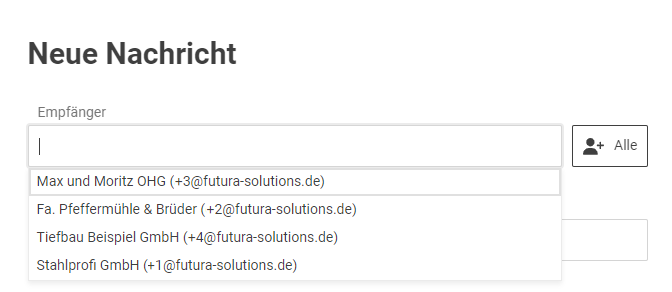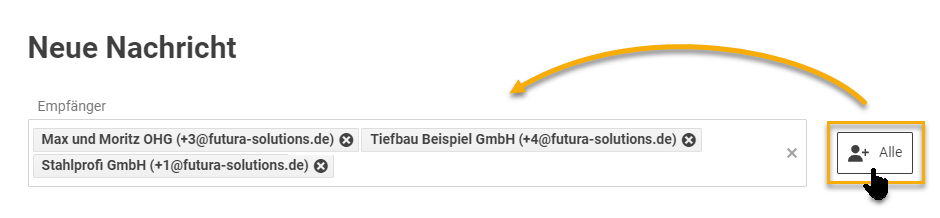Nachrichten erstellen und versenden
Hinweis:
Der Tab "Nachrichten" ist erst mit dem Start der Ausschreibung verfügbar und nutzbar.
Die nachfolgend beschriebenen Schritte sind in jedem Modul identisch.
Im Tab “Nachrichten” innerhalb einer Ausschreibung, können Sie Informationen zur Ausschreibung an ausgewählte oder allen Lieferanten senden. Diese erhalten die Nachricht per Systemmail. Somit steht Ihnen ein Messagingsystem zur Verfügung, welches Sie bei der Kommunikation mit den Lieferanten unterstützt.
Rufen Sie Ihre gewünschte Ausschreibung aus den verfügbaren Listen auf und wechseln Sie darin in den Tab “Nachrichten”. Sollte die Ausschreibung den Status “laufend” haben, können Sie Nachrichten an den Teilnehmerkreis der Ausschreibung senden. Auch in Ausschreibungen mit dem Status “Beendet” ist ein Nachrichtenversand möglich.
Neue Nachricht erstellen
Um eine neue Nachricht zu erstellen, wechseln Sie zunächst in den Tab “Nachrichten”. Klicken Sie darin rechts auf den Button „Neue Nachricht“, woraufhin sich ein Fenster für die Nachrichtenerstellung öffnet.

Button um eine Nachricht zu erstellen
Ergänzen Sie nach Bedarf Anlagen zu Ihrer Nachricht. Klicken Sie hierzu auf “Datei auswählen” und wählen aus Ihrer PC-Umgebung die gewünschten Anlagen aus. Sie können mehrere Dateien gleichzeitig auswählen.
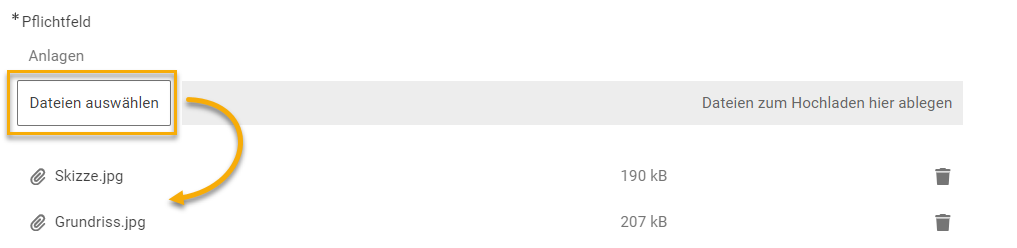
Anlagen zur Nachricht hinzufügen
Versenden Sie Ihre Nachricht mit dem Button “Absenden”. Die Nachricht kann nachträglich nicht mehr geändert werden.
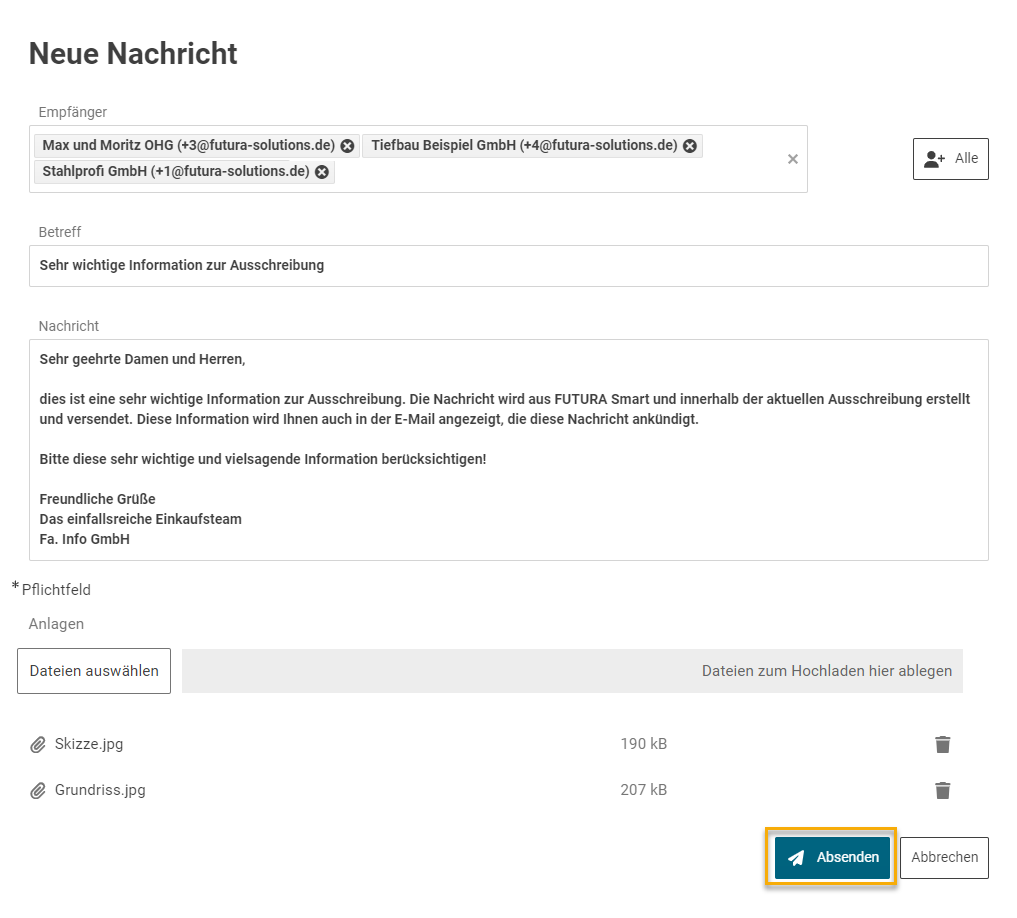
Neue Nachricht verfassen und versenden
Nach dem Versand der Nachrichten, können Sie in der Übersicht nachvollziehen, welche Nachricht(en), zu welchem Zeitpunkt und an welche(n) Lieferanten versendet wurde(n). Mit einem Mausklick darauf oder rechts auf den Drop-Down-Pfeil, wird die vollständige Nachricht eingeblendet.
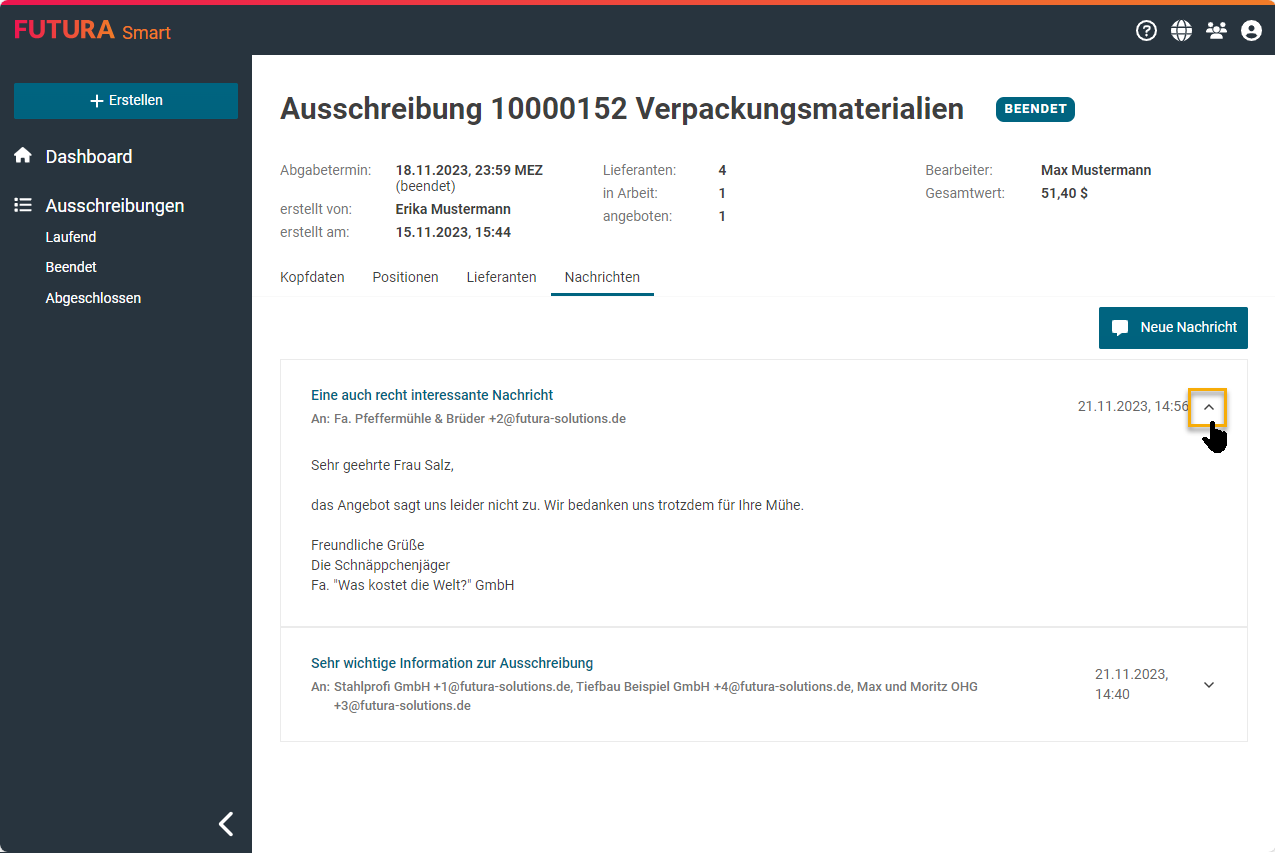
Übersicht der versendeten Nachrichten
Nachricht in der Lieferantenansicht
Der Lieferant wird per E-Mail über die Nachricht informiert. FUTURA Smart blendet Ihre Nachricht bereits in der automatischen Systemmail für den Lieferanten ein.
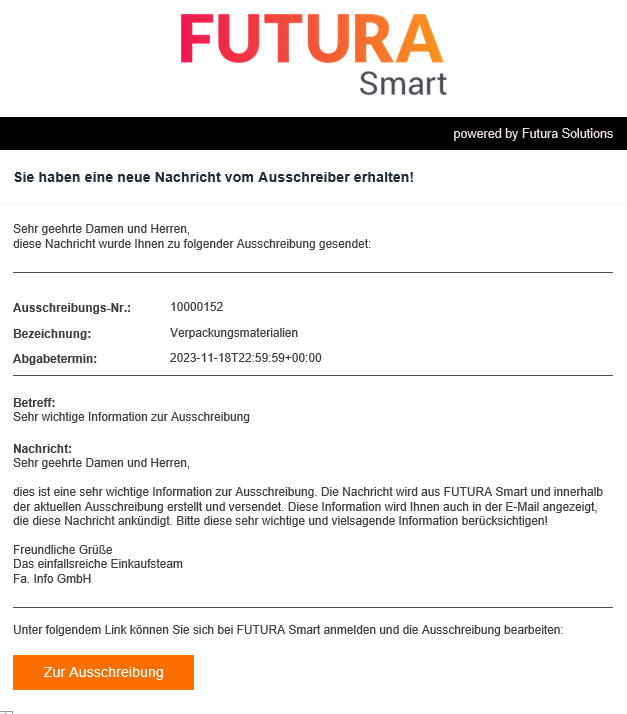
Beispiel einer autom. Benachrichtigung zu einer neuen Nachricht